Der ultimative Guide: So nutzen Sie Google Data Studio für eine erfolgreiche Keyword-Analyse!
- Warum Google Data Studio für eine Keyword-Analyse nutzen?
- Wie fange ich mit der Keyword-Analyse an?
- Welche Datenquellen benötige ich für meine Keyword-Analyse?
- Wie erstelle und visualisiere ich meine Keyword-Analyse in Google Data Studio?
- Was kann man noch mit Google Data Studio machen, um die Analyse zu verbessern?
- Warum lohnt es sich, Google Data Studio für eine Keyword-Analyse zu nutzen?
Warum Google Data Studio für eine Keyword-Analyse nutzen?
Wenn Sie sich mit dem Thema Suchmaschinenoptimierung (SEO) auseinandersetzen, wissen Sie sicher, wie wichtig eine Keyword-Recherche ist. Denn nur mit den richtigen Keywords erhalten Sie gute Rankings, die Klicks auf Ihrer Webseite generieren.
Eine gute Keyword-Recherche ist aufwändig und setzt eine gewisse SEO-Kenntnis voraus. Es gibt unzählige Tools und Methoden, die Sie nutzen können. Und oft ist es gar nicht so leicht, die besten Keywords für Ihr Unternehmen und Ihre Website zu identifizieren.
Hier kommt Looker Studio (ehemals Google Data Studio) ins Spiel. Mit dieser kostenlosen Anwendung von Google können Sie eine umfassende Keyword-Analyse durchführen. Im folgenden Artikel erfahren Sie, warum Sie Google Data Studio für Ihre Keyword-Analyse nutzen sollten und wie es funktioniert.
Google Data Studio ist eine Anwendung, mit der Sie Daten visualisieren und analysieren können. Im Tool sind zahlreiche Vorlagen und Funktionen integriert, mit denen Daten ganz einfach visualisiert und interpretiert werden.
So können Sie unter anderem Ihre Suchanfragen nach bestimmten Keywords filtern und analysieren. Oder Sie erstellen eine Übersicht über die Rankings Ihrer Website in den Suchergebnissen. Auch eine Konkurrenz-Analyse ist mit Google Data Studio möglich.
Insgesamt bietet Google Data Studio zahlreiche Funktionen, die für eine erfolgreiche Keyword-Recherche unerlässlich sind. Wenn Sie noch auf der Suche nach der richtigen Anwendung für Ihre Keyword-Analyse sind, sollten Sie Google Data Studio nutzen.
Wie fange ich mit der Keyword-Analyse an?
Sie benötigen ein Google-Konto, mit dem idealerweise die Google Search Console Properties Ihrer Webseite verbunden sind. Anschließend gehen Sie auf die Google Data Studio Website und klicken auf „Jetzt starten“. Nun erscheint ein Fenster, in dem Sie auswählen können, ob Sie eine neue Datenquelle oder einen neuen Bericht erstellen möchten. Klicken Sie oben links auf “Erstellen” und wählen Sie dort “Datenquelle” aus. Es öffnet sich ein Overlay mit den verschiedenen Connectoren. Aktuell gibt es 22 verfügbare Google-Connectoren (Stand Januar 2023) und unzählige weitere Connectoren aus der Community.
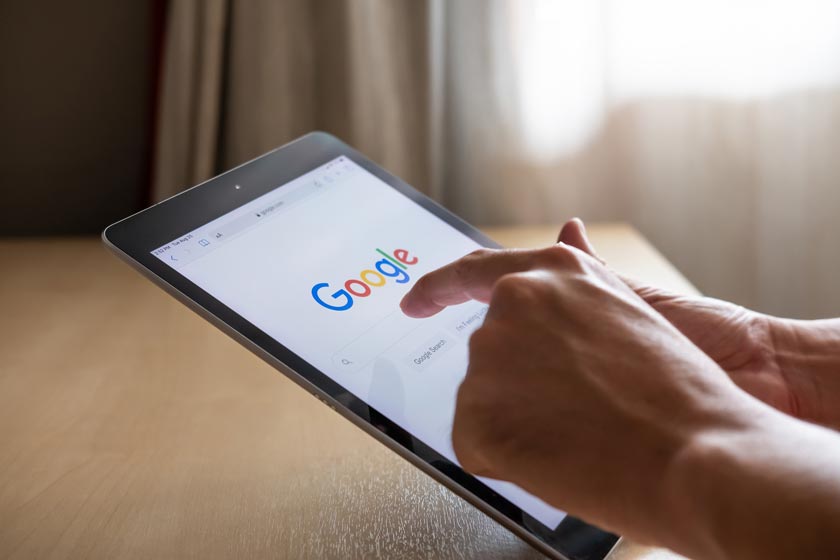
Welche Datenquellen benötige ich für meine Keyword-Analyse?
Eine gute Datenquelle für eine Keyword-Analyse sind die Live-Daten aus der Google Search Console. Diese binden Sie direkt mit dem Google Search Console Connector ein, scrollen Sie dafür etwas nach unten.
Datenquellen verbinden
Klicken Sie auf den “Search Console”-Connector. Nun sehen Sie die mit Ihrem Google-Konto verbundenen Google Search Console Properties. Wählen Sie die passende Property aus. Sie können zwischen Website-Impressionen und URL-Impressionen wählen. Der Unterschied in den Datenquellen liegt in den Suchergebnissen. Da Ihre Webseite mit diversen Suchergebnissen (Bilder, Video, News etc.) in der Suche auftaucht, unterscheidet Google hier zwischen den Website-Impressions und den URL-Impressions.
Im ersten Schritt nutzen Sie als Datenquelle die Website-Impressions und wählen dort den Suchtyp “web” aus und klicken auf “VERBINDEN”. Die verschiedenen Datentypen sind nun aufgelistet. Grundsätzlich kann man zwischen Dimensionen und Messwerten unterscheiden.
Klicken Sie oben auf “Bericht erstellen”. Es öffnet sich ein Bericht mit der angebundenen Datenquelle. Für Ihre Keyword-Analyse benötigen Sie auch die URL-Impressions als Datenquelle, verbinden Sie diese über “Ressource”, “Hinzugefügte Datenquellen verwalten” und “Datenquelle hinzufügen”. Jetzt haben Sie alle Live-Daten aus der Search Console verbunden.
Für eine gute Keyword-Analyse fehlen wichtige KPIs: das Suchvolumen und der CPC der bereits rankenden und potenziellen Keywords. Damit Sie diese für Ihre Analyse nutzen können, benötigen Sie eine Google Tabelle als Datenquelle. Laden Sie die Keywords aus SISTRIX, XOVI und Co. in Ihre Tabelle und achten Sie darauf, dass die Kopfzeile passende Bezeichnungen hat und es keine leeren Spalten gibt. Verbinden Sie Ihre Google-Tabelle über den Google Tabellen Connector mit Ihrem Bericht.
Hinweis: Die besten Ergebnisse erzielen Sie mit dem Google Keyword-Planner aus Google Ads. Dafür benötigen Sie jedoch eine laufende Ads-Kampagne, sonst werden die dargestellten Daten nur geschätzt.

Datenquellen zusammenführen
Das Zusammenführen der Daten ist schnell erledigt. Klicken Sie auf “Ressource”, “Zusammengeführte Datenquellen aus mehreren Tabellen verwalten”. Es öffnet sich ein leeres Overlay und klicken Sie dort auf “Zusammenführung hinzufügen”. Jetzt sehen Sie bereits hinzugefügte Datenquellen, zum Beispiel Ihre Website-Impressions Datenquelle. Eine Zusammenführung besteht aus mindestens zwei Datenquellen. Sie fügen eine weitere Datenquelle hinzu, indem Sie auf “Weitere Tabellen verknüpfen” klicken und die entsprechende Datenquelle auswählen. In diesem Fall die Google-Tabelle mit den Keyword-Daten (Suchvolumina, CPC etc.).
Join-Schlüssel der zusammengeführten Daten konfigurieren
Nun gilt es den Join-Schlüssel zu konfigurieren, d.h. Sie müssen die Dimensionen in den Tabellen auswählen, die miteinander gejoined werden. Klicken Sie dafür auf “Join konfigurieren”. Es öffnet sich ein Overlay-Fenster, indem der Join-Schlüssel konfiguriert werden kann. Wählen Sie aus der Tabelle die passende Dimension aus, also “Query” und “Keyword”. Als Standard ist immer der “Left-Outer-Join” ausgewählt, d.h. die Daten werden von links nach rechts gelesen. Klicken Sie auf “Speichern”. Aus zeitlichen Gründen wird auf eine Beschreibung der anderen Join-Schlüssel verzichtet.
Der Join-Schlüssel ist konfiguriert. Sie brauchen jetzt noch die passenden Messwerte. Diese können Sie per Drag&Drop in die Tabelle schieben. Folgende Messwerte sind für den Anfang hilfreich: Suchvolumen, Klicks, CTR, CPC und Position. Wenn Sie einen Zeitraum nutzen möchten, hinterlegen Sie aus der linken Tabelle “Date” als Dimension.
Oben rechts können Sie der zusammengeführten Datenquelle noch einen passenden Namen geben. Nutzen Sie sinnvolle Namen, die die Datenquelle beschreiben, zum Beispiel “GSC & Keyword-Planner”.
Werden zusammengeführte Datenquellen nicht benannt, vergibt Google Data Studio einen eigenen Namen: “Zusammengeführte Daten (1)”. Wenn Sie weitere zusammengeführte Daten hinzufügen, kommt es zu einer Durchnummerierung dieser Datenquellen, weshalb eine passende Benennung sinnvoll ist.
Hinweis: Es können fünf Tabellen miteinander verknüpft werden. Wichtig ist darauf zu achten, dass der Join-Schlüssel richtig konfiguriert ist.
Wie erstelle und visualisiere ich meine Keyword-Analyse in Google Data Studio?
Bei der Keyword-Analyse eignet sich eine Tabelle mit den entsprechenden Messwerten, um die Daten zu visualisieren. Klicken Sie oben in der Leiste auf “Diagramm hinzufügen” und wählen Sie “Tabelle” aus. Als Datenquelle wählen Sie die zusammengeführten Daten aus und als Dimension “Keyword”. Fügen Sie Ihre Messwerte per Drag&Drop hinzu.
Da es in diesem Schritt vorerst um die Analyse geht, wird auf die weitere Beschreibung von Visualisierungsmöglichkeiten verzichtet. Vielmehr ist es wichtig, Ihre Daten zu clustern, also in sinnvolle Gruppierungen einzuordnen. Das gelingt am besten über individuelle Felder, die Sie Ihren Datenquellen hinzufügen.
Individuelle Felder für die Keyword-Gruppierung
Damit Sie relevante Keywords gruppieren können, benötigen Sie individuelle Felder, die die Steuerung der Daten vereinfachen. Klicken Sie auf “Ressource”, “Hinzugefügte Datenquellen verwalten”, wählen die Website-Impression Datenquelle aus und klicken Sie auf “BEARBEITEN”. Oben rechts klicken Sie auf “Feld hinzufügen”. Es öffnet sich ein Overlay und dort können Sie das Feld benennen, z.B. Money Keywords.
Damit Google Data Studio die Daten gruppieren kann, nutzen Sie am besten Reguläre Ausdrücke und die CASE-Funktion. Bei einer Gruppierung ist es sinnvoll, REGEXP_CONTAINS, also enthält, zu nutzen. So sieht die Funktion am Ende aus:
CASE
When REGEXP_CONTAINS(Query, „.*(?i)keyword.*“) Then „keyword“
When REGEXP_CONTAINS(Query, „.*(?i)keyword1.*“) Then „keyword1“
When REGEXP_CONTAINS(Query, „.*(?i)keyword2.*“) Then „keyword2“
ELSE „Weitere“
END
Anschließend fügen Sie das Feld Ihren zusammengeführten Daten hinzu, indem Sie sie bearbeiten und das Feld per Drag&Drop bei den Dimensionen hinterlegen.
Steuerelement hinzufügen
Wählen Sie bei “Steuerelement hinzufügen“ “Element mit fester Größer aus“ und hinterlegen Sie ihr Feld “Money Keywords” als Dimension. Im Bericht erscheinen nun die gruppierten Keywords. Diese sind an- oder abwählbar.
Was kann man noch mit Google Data Studio machen, um die Analyse zu verbessern?
Sie können mehrere Filter nutzen, um sich zum Beispiel die Keywords rauszusuchen, die eine bestimmte Position haben. Nutzen Sie dafür einfach den Schieberegler bei den Steuerelementen. So filtern Sie etwa die Position zwischen 10 und 20 heraus, also die Low Hanging Fruits.
Wenn Sie Keywords matchen wollen, für die Sie noch nicht ranken, sollten Sie eine extra Spalte in Ihrer Google-Tabelle anlegen. Hinterlegen Sie dort Daten, die Sie später über ein individuelles Feld steuern. Tragen Sie in dieser Spalte bei den passenden Keywords einfach „Kategorie1“, „Kategorie2“ etc. ein. Das hilft Ihnen, Struktur in die Analyse zu bringen und passende Keywords Ihren (zukünftigen) Webseiten-Kategorien zuzuordnen. Nutzen Sie, wie oben beschrieben, einfach ein individuelles Feld.
Warum lohnt es sich, Google Data Studio für eine Keyword-Analyse zu nutzen?
Neben der vielfältigen grafischen Darstellung von wichtigen KPIs gibt es weitere Gründe, warum man Google Data Studio für die Keyword-Analyse nutzen sollte.
Echtzeit-Datenbasis
Der größte Vorteil ist die Verknüpfung der Echtzeit-Daten aus der Search Console mit den Daten von Keyword-Recherche-Tools wie Google Keyword Planner, SISTRIX oder XOVI. Wenn Sie den Google Keyword-Planner nutzen, sparen Sie sogar wertvolle SISTRIX Credits. Downloaden Sie Ihre Keywords aus der Search Console in eine Excel Tabelle und jagen Sie durch den Keyword-Planner. Anschließend lassen sich die Daten mithilfe einer Google-Tabelle in Ihren Bericht einbinden. Überdies kann eine viel größere Datenbasis für Ihre Keyword-Analyse genutzt werden.
Vielfältige Datenquellen
Es gibt aktuell über 700 Connectoren im Google Data Studio. Insofern dürfte für jeden SEO eine passende Datenquelle/Connector dabei sein. Und selbst wenn es keinen passenden Connector gibt, kann man die Daten immer noch über eine Excel-Tabelle einbinden.
Gute Visualisierbarkeit
Es gibt diverse Diagramme und Funktionen, um Ihre Daten zu visualisieren. Interessant wird es, wenn die Rankings über einen gewissen Zeitraum verfolgt werden und so Erfolge messbar darstellbar sind.
Individuelle Felder / berechnete Felder
Mit berechneten Feldern können Sie IHRE Messwerte und KPIs individualisieren und Berechnungen anstellen. So kann unter anderem die KUR (Kosten-Umsatz-Rate) oder der Ø Warenkorbwert berechnet werden. Damit lassen sich auch Ihre Top Keywords tracken. Aber das behandeln wir im nächsten Artikel.

Sie möchten mehr über SEO erfahren?
Unserer Marketing Experten beraten Sie gerne zum Thema Suchmaschinenoptimierung.